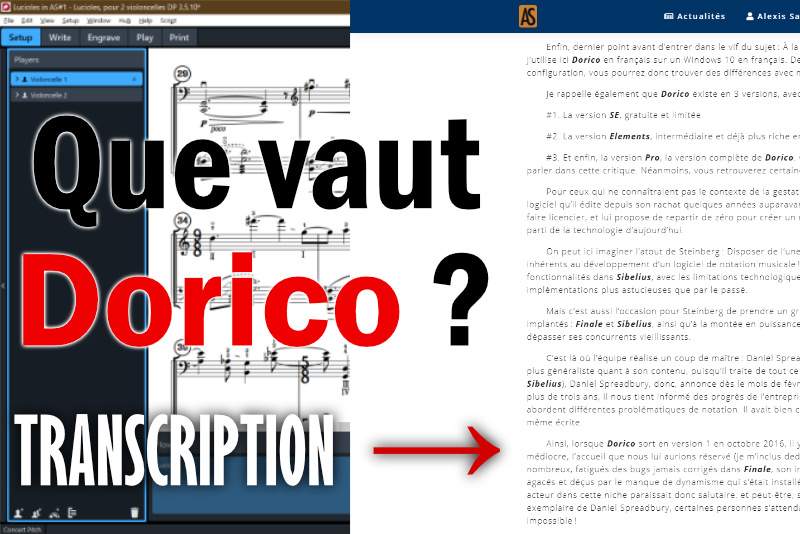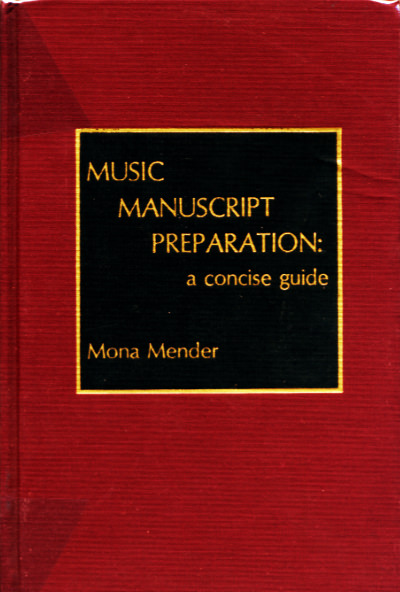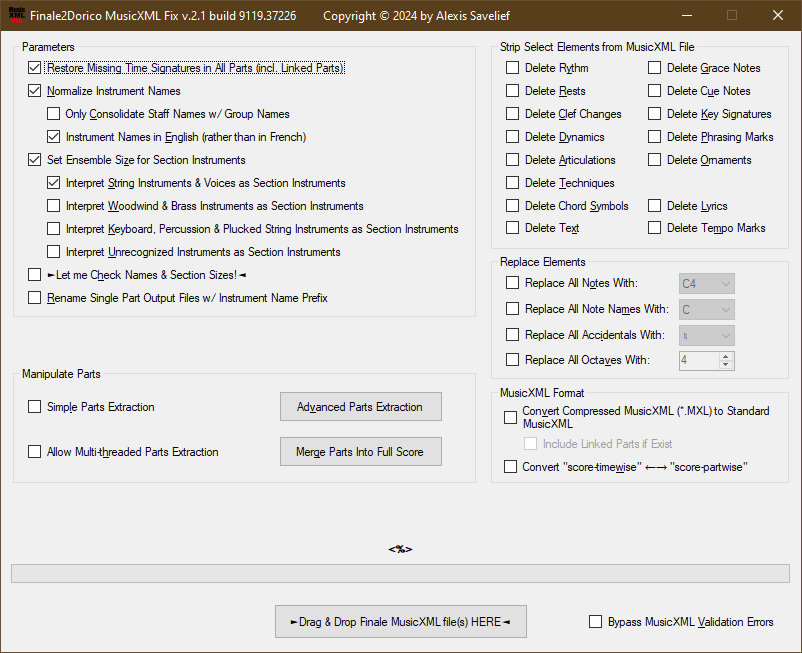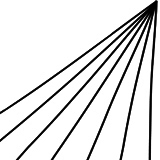J’utilise Finale en tant que compositeur, bien sûr, mais aussi pour réaliser des travaux de copie musicale pour des clients. Mon processus est très différent dans ce cas, puisqu’il n’y a pas de partie créative, contrairement à lorsque je copie ma propre musique, où, jusqu’au dernier moment, j’apporte des modifications.
L’année dernière, je vous livrais mes préférences personnelles en matière de copie musicale. Aujourd’hui, voici quelques astuces que j’utilise avec Finale :
Généralités sur le texte
Je n’utilise les “Text Blocks” que pour le titre, les numéros et en-têtes de page, le copyright, le nom du compositeur. Pour tout le reste (tempos, nuances, modes de jeu, indications d’expression) j’utilise les “Expressions” en paramétrant les options convenablement (notamment pour les tempos, pour apparaître sur les bonnes portées et bien “casser” les “Multimeasure Rests”). Je n’utilise pratiquement pas les “Shape Expressions” car l’éditeur de graphiques de Finale date de l’âge de pierre est n’est vraiment pas fiable lorsqu’on les redimensionne. Attention à toujours bien attacher à la bonne portée les “Expressions” et “Smart Shapes”, autrement elles n’apparaîtront pas dans les bonnes parties séparées.
Saisie des notes
J’entre d’abord toutes les notes du mouvement ou pour un lot de pages donné avec “Speedy Entry”, sans me préoccuper des autres indications. Je travaille en mode “Scroll View”, en utilisant au besoin des “Bookmarks” et des “Staff Sets”.
Pour le copier-coller, Finale propose de ne copier que certaines informations en utilisant des filtres, c’est une fonction très puissante et très pratique. Et si votre portée comporte plusieurs voix et que vous souhaitez ne travailler que sur l’une d’entre elles (que ce soit pour l’effacer, lui appliquer des articulations ou autres), pensez à n’afficher que la voix en cours. Un raccourci très pratique pour créer rapidement des passages à cheval sur plusieurs portées (“cross-staff”) : sélectionnez les notes à déplacer puis faites Alt+Maj+↑ ou Alt+Maj+↓
Mise en page du conducteur
La mise en page est toujours un peu compliquée dans les débuts. Prenez le temps de bien comprendre comment fonctionnent les marges de page, les marges de système ainsi que les différents types de redimensionnement (outil “%”).
Lorsque j’entame cette étape je passe en mode “Page View” et désactive “Automatic Music Spacing” et “Automatic Update Layout”. C’est très important car Finale a tendance à reformater sans qu’on lui demande, ce qui est pratique pour la saisie des notes mais pour la mise en page de musique contemporaine peut obliger à repasser sans cesse derrière lui.
Je commence alors à faire l’espacement (avec l’un des nombreux plugins du prolifique Jari Williamsson ! Ses plugins [gratuits] sont tout simplement incontournables) et à répartir les mesures sur les systèmes. Je verrouille chaque système pour que plus rien ne bouge : si un système vous plaît tel quel, sélectionnez n’importe quel endroit de ce système et faites Ctrl+L (le raccourci fonctionne aussi si vous avez sélectionné plusieurs systèmes). Si vous souhaitez les répartir autrement, sélectionnez les mesures que vous souhaitez verrouiller sur un système puis faites Ctrl+M -> “Lock selected measures into one system” -> “OK” Si vous cachez les portées vides et que vous souhaitez mettre plusieurs systèmes sur une page, apprenez à définir les marges de système puis avec l’outil “Page Layout” faites “Space Systems Evenly”.
Je travaille ensuite à un très gros pourcentage et entre toutes les autres informations de la partition. Certains outils très pratiques : “JW Space System Dividers”, “JW Change”, “JW Note Spacing”, “TG Tools Tremolos” (pour créer des trémolos entre plusieurs notes), “TG Tools Harmonics” (pour créer des harmoniques artificiels de cordes), “TG Tools Align/Move Dynamics” (pour aligner convenablement sur une même ligne les nuances et les soufflets par exemple). J’utilise extensivement tout un assortiment de “Meta-tools” (= raccourci) pour les “Expressions”, “Articulations” et “Smart Shapes”. Assigner un raccourci est très simple et très pratique dans Finale, cela vaut le coup d’apprendre à le faire. N’oubliez pas que vous pouvez créer des “Custom Smart Shapes” : “Smart Shape Tool” -> Ctrl+clic sur “Custom Line Tool”. Lorsque plusieurs portées ont les mêmes nuances de soufflet, outre l’utilisation du copier-coller avec filtres, je crée un soufflet propre puis je sélectionne tous les soufflets qui doivent être identiques, clic droit sur le soufflet propre -> “Align Vertically” ou “Align Horizontally”.
Pensez à utiliser des “Staff Styles” lorsque vous avez besoin de portées avec un nombre de lignes différent, ou que vous souhaitez cacher certains éléments (noms de portée, silences), ou encore si vous voulez des têtes de notes différentes. Les “Staff Styles” sont très puissants et permettent de simplifier certains aspects graphiques. Par ailleurs, vous pouvez les appliquer à la fois au conducteur et aux parties séparées, ou seulement l’un ou l’autre.
Parties séparées
J’enregistre une deuxième version du score pour les parties séparées liées, avec le suffixe “[PARTS]” ou “_forParts” puis je prépare les parties séparées dans ce deuxième conducteur. En effet, les parties liées sont une bonne idée, mais quelques défauts de conception me font utiliser cette option hybride. Dans les parties liées un certain nombre de paramètres peuvent être indépendants du conducteur. Il est possible de les dissocier du conducteur ou les ré-associer. Jusque là tout va bien, malheureusement déplacer une note indépendamment n’est pas possible, et les soufflets <> n’ont d’indépendant que la position verticale, pas la position horizontale ni la longueur, ce qui est impensable pour les positionner précisément au vu de l’espacement forcément différent entre le conducteur et les parties séparées.
Par précaution, dans chaque partie séparée je commence par sélectionner tout, puis au clic droit “Multimeasure Rests” -> “Break” puis pareil mais pour “Create”. J’ajoute ensuite des répliques (merci de ne pas confondre avec des “à défaut”), ce qui est très facile avec un plugin : “Scoring and Arranging” -> “Add Cue Notes”. Si vous n’avez qu’un seul fichier pour conducteur et parties séparées ce n’est pas un problème, vous pouvez cacher les répliques sur le conducteur grâce aux “Staff Styles”. Enfin je fais l’espacement, répartis les mesures, gère les tourne et termine la mise en page.
Lorsqu’il y a des divisions écrites sur une seule portée dans le conducteur, selon la complexité soit je crée une nouvelle portée et fait manuellement la division (“Move/Copy Layers” au clic droit est très pratique), soit je définis les options de division dans “Manage Parts” avec les “Layers” et les notes du haut et du bas, soit j’utilise des “Staff Styles”.
Aperçu de mon travail de copie musicale
la partition de À l’Agité du Bocal, que j’ai copiée pour le compositeur Bernard Cavanna.